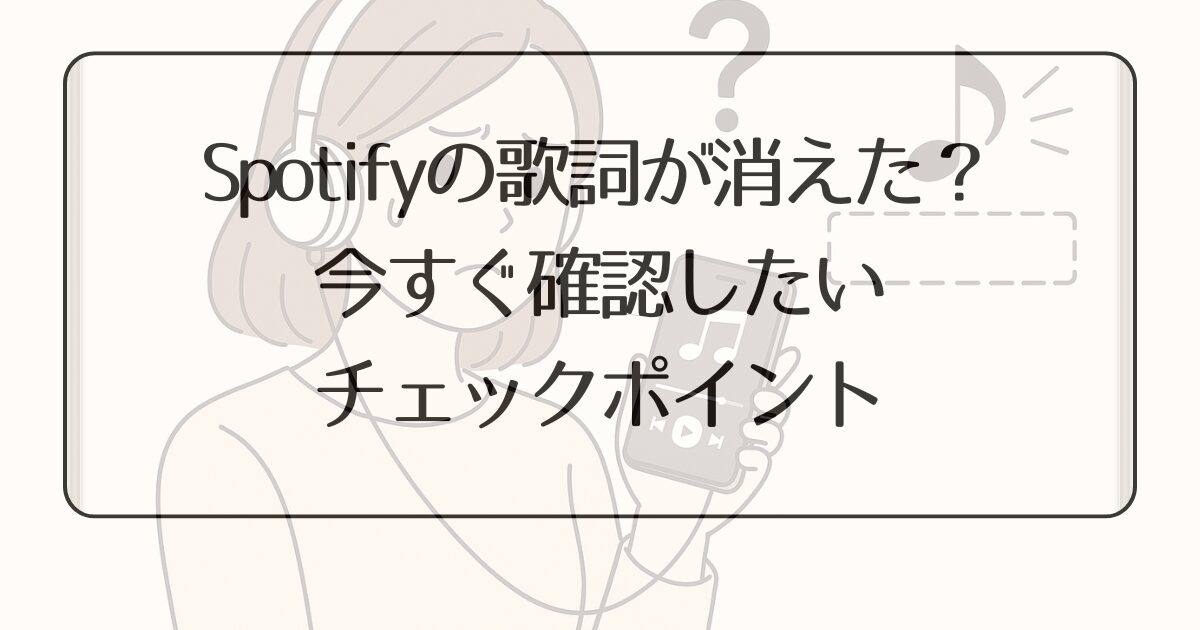「昨日まで普通に見えてたのに、急にSpotifyで歌詞が出なくなった…」そんな経験はありませんか?特別な設定を変えた覚えがないのに、どの曲でも歌詞が表示されなくなると不安になりますよね。
でも大丈夫。実は、ちょっとした操作や環境の違いで歌詞が非表示になることはよくあるんです。たとえば通信が一時的に不安定だったり、アプリが古いバージョンのままだったり、キャッシュが溜まっていたりと、ほんの小さな要因で歌詞が出なくなることがあります。
また、曲によっては提供元の都合で一時的に歌詞が非対応になっている場合もあるんです。この記事では、スマホやPCでSpotifyの歌詞が出ないときに試すべきポイントを、やさしく分かりやすく解説します。
30秒で確認できる簡単なチェック方法から、端末別の詳しい対処法、さらに最終的なサポートへの相談方法まで、トラブル解決のステップをしっかりカバー。読み終えるころには「どうして出ないの?」というモヤモヤがスッキリ消えて、また快適に音楽を楽しめるようになりますよ。
突然Spotifyで歌詞が出なくなった!まず試すべきこと

焦らず順に確認すれば、意外と簡単に直ることが多いです。まずは基本的なチェックから始めてみましょう。
スマホアプリでの正しい歌詞表示方法
Spotifyアプリで曲を再生したら、再生中画面を下から上へスワイプしてみましょう。歌詞対応の曲であれば、自動で歌詞がスクロール表示されます。もし何も出ない場合は、アプリを一度閉じて再起動してみてください。
再起動しても変化がない場合は、通信環境が不安定になっていないか確認し、Wi-Fiやモバイルデータを切り替えて再生してみると良いでしょう。
また、Spotifyの「データ節約モード」がオンになっていると歌詞表示が抑制される場合もあります。設定画面からデータ節約をオフにし、アプリを再度起動すると改善することがあります。
さらに、スマホのストレージがいっぱいだとアプリの動作が重くなり、歌詞の読み込みが遅れることもあるため、不要なファイルを整理してみましょう。
ここまで試しても改善しない場合は、一度ログアウトしてから再ログインすると、表示が復活することがあります。
PC・ブラウザ版での歌詞の見方と設定手順
デスクトップ版では、再生バー右下にある「マイク」アイコンをクリックすることで歌詞が表示されます。もし表示されない場合は、ブラウザのキャッシュ削除やアプリ更新を試してみましょう。
ブラウザ使用時には、別のブラウザ(Chrome・Edge・Firefoxなど)でも確認してみると原因の切り分けができます。
また、Spotifyアプリを利用している場合は、一度アプリを完全終了して再起動するのがおすすめです。
VPN接続やセキュリティソフトの設定が影響して歌詞がブロックされることもあるため、必要に応じて一時的に解除して再確認してください。
別の曲で比較してみる(原因の切り分け方法)
他の曲を再生して、歌詞が出るかどうかをじっくり確認してみましょう。もし一部の曲では表示されるのに、特定の曲だけ出ない場合は、その楽曲自体が歌詞未対応である可能性が高いです。
また、海外アーティストや配信直後の新曲では、歌詞データがまだ反映されていないこともあります。ジャンルやアーティストを変えて比較することで、問題の範囲をより正確に把握できます。端末やアプリの一時的な不具合を見極めるヒントにもなります。
通信状態や機内モードをチェック
Wi-Fiが不安定だったり、モバイル通信が切れていると、歌詞データの読み込みが途中で止まることがあります。
速度が遅いと、曲の再生はできても歌詞だけが表示されないケースも。いったん機内モードをオン・オフして通信をリセットしたり、別のWi-Fiへ切り替えるのも効果的です。通信環境を安定させてから再生を試してみてください。
Spotifyで歌詞が表示されない主な原因とは?

設定ミスではなく、アプリや曲の仕様が関係している場合もあります。複数の要因を知っておくと、スムーズに原因を特定できます。
一部の曲が歌詞非対応(Musixmatchとの連携状況)
Spotifyの歌詞は、外部サービス「Musixmatch」から提供されています。このサービスが提供しているデータベースに登録されていない曲や、リリースされたばかりの新曲、インディーズアーティストの作品などでは歌詞が表示されないことがあります。
また、歌詞が翻訳対応していない場合もあり、英語曲などでは「歌詞なし」と表示されることも。
さらに、アルバムのバージョン違い(リマスター版・ライブ版など)によっても対応状況が異なるため、同じ曲名でも表示されないことがあります。時間が経つと追加登録されるケースも多いため、数日後に再度試してみるのもおすすめです。
アプリやサーバーの一時的な不具合
Spotify側のサーバーが混み合っていると、歌詞データが一時的に読み込まれないことがあります。
特に夜間や新機能リリース直後はアクセスが集中しやすく、表示までに時間がかかる場合も。アプリを再起動しても変わらない場合は、時間を置いて再度確認してみましょう。
また、バックグラウンドで他の音楽アプリやダウンロードが動いていると通信が干渉し、歌詞が表示されにくくなることもあります。必要に応じて不要なアプリを閉じ、端末を再起動してから試してみてください。
古いバージョンのアプリを使用している
アプリが古いままだと歌詞表示機能が正常に動作しないことがあります。
Spotifyは頻繁にアップデートが行われており、機能改善や不具合修正が含まれることが多いため、古いバージョンを使い続けていると表示トラブルが起きやすくなります。App StoreやGoogle Playで最新バージョンに更新し、更新後は一度端末を再起動してみましょう。
また、OSが古すぎる場合も互換性の問題で歌詞機能が制限されることがあるため、可能であればシステムアップデートも確認しておくと安心です。端末の自動更新設定をオンにしておくと、今後のトラブルを予防できます。
キャッシュがたまりすぎている(再読み込み不良)
キャッシュがいっぱいだと、データの読み込みが遅くなります。設定メニューからキャッシュを削除して再起動しましょう。
特に長期間アプリを使っている場合や、ダウンロード曲が多い場合は、キャッシュ領域が圧迫されやすくなります。
キャッシュを削除してもプレイリストやアカウント情報は消えないので安心してください。削除後はアプリが軽くなり、歌詞の読み込みがスムーズになることが多いです。
機能提供ポリシーや表示仕様の変更
Spotifyの仕様変更で一時的に表示方法が変わる場合もあります。
例えば、特定の地域やアカウントに限定して機能を試験的に提供することもあり、その影響で一時的に歌詞が出ないことがあります。
また、UI(画面デザイン)の更新により表示位置が変わっているケースも。公式サイトや公式X(旧Twitter)をチェックして、最新情報を確認しておきましょう。
すぐ試せる!歌詞が出ないときの簡単チェックフロー

難しい操作は不要。次のステップでサッと確認すれば、多くの場合すぐに直ります。
他の曲・他の端末で再生してみる
同じアカウントで別の端末でも再生してみましょう。片方だけ出ない場合は、その端末固有の問題の可能性があります。
スマホでは出ないのにPCでは表示される、または逆のパターンであれば、アプリ設定やキャッシュ、あるいはOS側の一時的な不具合が関係していることがあります。
また、Wi-Fi環境やモバイル通信の違いによっても結果が変わることがあるため、異なるネットワークで再生して確認すると原因の特定がしやすくなります。
端末ごとに挙動を比較することで、アプリ・デバイス・通信のどこに問題があるか見えてきます。
Webプレーヤーで同じ曲を再生して比較
ブラウザ版Spotify(open.spotify.com)を使えば、アプリとは別の環境で確認できます。もしWeb版では歌詞が表示されるのにアプリでは出ない場合、アプリのバージョンやキャッシュが原因の可能性が高いです。
逆にWebプレーヤーで出ない場合は、ブラウザの拡張機能や広告ブロッカーが干渉していることもあります。別のブラウザで試したり、シークレットモードで再生してみると改善するケースもあります。
Spotify公式の障害情報をチェックする方法
Spotify公式のX(旧Twitter)やサポートページで障害情報を確認してみましょう。「#SpotifyDown」などのタグ検索も有効です。
公式のサポートアカウントでは、リアルタイムで不具合報告や修正予定が告知されることがあり、アプリの動作が不安定な場合に非常に参考になります。
特に海外ユーザーの投稿も多いため、英語圏で同じ現象が起きているか確認するのもポイントです。Spotifyステータスページ ☞ サポート – Spotify
アプリの再起動・再ログインで改善するか確認
シンプルですが、再起動・再ログインだけで直ることも多いです。一度サインアウトして再ログインしてみてください。再起動する際は、バックグラウンドで残っているアプリをすべて閉じてから行うとより効果的です。
また、ログイン情報を再読み込みすることでアカウント設定がリフレッシュされ、歌詞表示が正常に戻ることもあります。可能であれば一度デバイス自体を再起動してから試すと、キャッシュや通信の不具合がリセットされ、改善につながるケースが多いです。
端末別の詳しい対処法(スマホ・PC)

スマホとパソコンでは操作画面が違います。それぞれに合った方法でチェックしてみましょう。
iPhone・Androidでの解決手順
アプリを一度強制終了し、再起動します。Androidの場合はキャッシュ削除を行い、再度アプリを開いて確認しましょう。最新版へのアップデートも忘れずに。
さらに、設定メニューから「データ節約モード」や「省電力モード」がオンになっていないかも確認してみましょう。これらの機能が有効だと通信が制限され、歌詞データの取得が止まってしまうことがあります。
また、アプリのバックグラウンド更新を許可しておくことで、再生中の情報がスムーズに反映されるようになります。キャッシュ削除後は一度端末を再起動し、通信を安定させてから再生を試すと効果的です。
もしそれでも改善しない場合は、一度ログアウトしてアカウント情報を再読み込みしてみましょう。設定がリフレッシュされ、正常に戻るケースが多いです。
Windows・Macでの改善ステップ
右下のマイクアイコンを確認し、表示されない場合は一度ログアウト。再起動後、ブラウザ使用ならキャッシュ削除を行いましょう。
さらに、ブラウザの拡張機能や広告ブロッカーが影響している可能性もあります。一時的に無効化して再度アクセスしてみると、歌詞が表示される場合があります。Spotifyデスクトップアプリの場合は、アプリ内の設定でハードウェアアクセラレーションをオフにすることで動作が軽くなることも。
ネットワークの不安定さが気になる場合は、有線LANを使用したり、別のネットワーク環境で試してみるのもおすすめです。
それでも出ない場合の最終手段
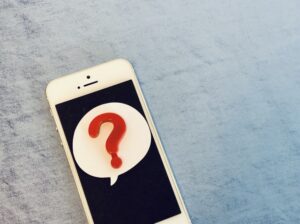
ここまで試しても直らない場合は、Spotify側の一時的な問題の可能性があります。公式窓口を確認してみましょう。
Spotify公式サポートへの問い合わせ方法
公式サイトの「ヘルプ」ページからチャットで問い合わせが可能です。アプリの不具合報告も受け付けています。問い合わせを行う際は、使用している端末の種類(iPhone・Android・PCなど)や、発生している症状をできるだけ詳しく伝えると、より的確な回答を得られます。
サポート – Spotify では、チャット以外にもメールでの相談フォームがあり、トラブルの内容に応じて案内が表示されます。
英語対応のサポートスタッフも在籍しているため、海外アカウントを利用している方でも安心です。問い合わせ後は、登録メールアドレスに返信が届くので見落とさないようチェックしておきましょう。
Spotifyコミュニティ掲示板で同じ症状を探す
他のユーザーの投稿を見れば、同じ不具合が起きているか分かります。コメント欄で情報共有するのもおすすめです。
特にSpotify Communityの公式フォーラムでは、問題が解決済みかどうかを示す「Solved」マークがついており、同じエラーを経験した人の具体的な対処法を参考にできます。
英語のスレッドも多いですが、翻訳機能を使えば十分理解可能です。自分の環境と似た事例を探すことで、時間をかけずに解決できる場合もあります。
再インストールと再ログインのタイミング注意点
最後の手段として、アプリを削除→再インストールして再ログイン。データはクラウド保存されているため安心です。
再インストールの際は、Wi-Fi接続を利用し、最新バージョンをインストールするようにしましょう。ログイン時にキャッシュや設定が初期化されることで、不具合が改善されるケースが多いです。
もし同じ現象が再発する場合は、別アカウントで一度ログインして挙動を確認すると、アカウント固有の問題かどうかを切り分ける手助けになります。
Spotifyで歌詞が出ないときによくある質問(Q&A)
実際に多くのユーザーが悩む疑問をまとめました。気になるポイントをチェックしてみましょう。
Q1:特定の曲だけ歌詞が出ません。どうして?
A:SpotifyはMusixmatchのデータを使っています。提供されていない曲は表示されません。
Q2:無料プランでも歌詞は見られますか?
A:はい、見られます。ただし広告中は一時的に非表示になることがあります。
Q3:オフライン再生中に歌詞が出ません。
A:ネット接続がないと歌詞データを読み込めません。オンラインに戻して再試行してください。
Q4:アプリを更新したら出なくなりました。
A:新仕様による一時的な不具合の可能性があります。再起動やキャッシュ削除を試してみましょう。
Q5:歌詞を表示してもすぐに消えてしまいます。
A:再生画面をスワイプしすぎて非表示になっているかも。画面下部から上にスワイプで再表示できます。
まとめ:Spotifyで歌詞が出ないときのチェックリスト
急に歌詞が表示されなくなっても、慌てなくて大丈夫。多くの場合は、アプリの再起動や更新で元に戻ることがほとんどです。まずは落ち着いて、設定や通信環境を一つずつ確認していきましょう。
曲が歌詞対応しているか、通信環境が安定しているか、アプリが最新バージョンになっているかを順番にチェックしてみてください。加えて、キャッシュ削除やログインし直しも効果的です。
これらの作業はわずか数分で終わるうえに、再表示される可能性が高い手順です。また、端末のOSが古かったり、ストレージが圧迫されていたりする場合にも動作が不安定になることがあります。その際は、不要なファイルを整理してスマホを再起動してみるのもおすすめです。
もしそれでも直らない場合は、Spotifyのサーバー側で一時的な不具合が発生しているケースも考えられます。
SNSや公式サイトをチェックして同様の報告がないか確認し、少し時間をおいてから再試行してみましょう。多くの場合は自然に改善され、歌詞が再び表示されるようになります。焦らず、音楽を楽しむ気持ちを忘れずに、この記事を参考にゆっくり対応してみてくださいね。